यदि iOS 16.1.2 के आधिकारिक संस्करण का अपडेट विफल हो जाए तो क्या करें
हर बार जब Apple सिस्टम को अपडेट करता है, तो यह उपयोगकर्ताओं के लिए विभिन्न नए फ़ंक्शन लाएगा। नए सिस्टम अपडेट के बाद, उपयोगकर्ताओं को विभिन्न नई समस्याओं और बगों का भी सामना करना पड़ेगा। Apple ने इस वर्ष नए iOS16 सिस्टम को और अधिक अपडेट किया है। यह वास्तव में आसान है उपयोग करें। मेरा मानना है कि कई उपयोगकर्ताओं ने इसे जल्द से जल्द अपडेट कर दिया है। हालाँकि, हाल ही में Apple ने iOS 16.1.2 के आधिकारिक संस्करण को आगे बढ़ाया है। तो इस संस्करण के सिस्टम अपडेट की विफलता को कैसे हल किया जाए?आइए और एक साथ विशिष्ट समाधान देखें!
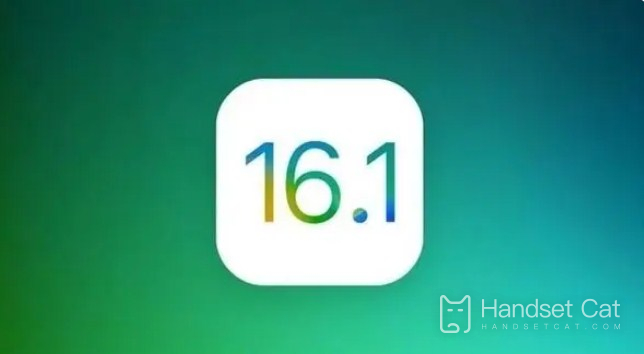
यदि iOS 16.1.2 के आधिकारिक संस्करण का अपडेट विफल हो जाता है तो मुझे क्या करना चाहिए?iOS 16.1.2 आधिकारिक संस्करण अपडेट विफलता के समाधान का परिचय
जांचें कि क्या आपका डिवाइस iOS 16को सपोर्ट करता है
यदि आपका डिवाइस iOS16 के साथ संगत नहीं है, तो आपको "अपडेट इंस्टॉल करने में असमर्थ - iOS 16 इंस्टॉल करते समय एक त्रुटि हुई" संदेश प्राप्त हो सकता है।
इसलिए पहले सुनिश्चित करें कि आपका डिवाइस समर्थित सूची में है।
iPhone संग्रहण खाली करें
iOS अपडेट बहुत अधिक स्टोरेज स्पेस लेते हैं, और "अपडेट इंस्टॉल करने में असमर्थ - iOS 16 इंस्टॉल करते समय एक त्रुटि हुई" आमतौर पर अपर्याप्त मेमोरी के कारण पॉप अप होता है।
अपने iPhone के स्टोरेज उपयोग की जांच करने के लिए [सेटिंग्स] - [सामान्य] - [आईफोन स्टोरेज] खोलें, और फिर सुनिश्चित करें कि दोबारा अपडेट करने के लिए पर्याप्त मेमोरी है।
जांचें कि क्या नेटवर्क स्थिर है
चूंकि iOS अपडेट में लंबा समय लगता है, इसलिए सुनिश्चित करें कि अपडेट प्रक्रिया में बाधा डालने और iPhone अपडेट विफल होने से बचने के लिए नेटवर्क स्थिर है।
[सेटिंग्स]-[अनलिमिटेड लैन] खोलें और बेहतर कनेक्शन नेटवर्क वाला वाईफाई चुनें।
iPhone को बलपूर्वक पुनरारंभ करें
फोर्स रीस्टार्ट का उपयोग कुछ बुनियादी iOS सिस्टम दोषों को ठीक करने के लिए किया जा सकता है, जिसमें ब्लैक स्क्रीन फ्रीज, रिकवरी मोड और अन्य बुनियादी iOS सिस्टम दोष शामिल हैं। आप पहले फोर्स रीस्टार्ट का प्रयास कर सकते हैं।
विभिन्न iPhone मॉडल अलग-अलग फ़ोर्स रीस्टार्ट ऑपरेशन चुनते हैं:
फ़ुल-स्क्रीन मॉडल (iphone8 और बाद के संस्करण): क्रमशः वॉल्यूम अप और डाउन कुंजियों को तुरंत दबाएं, और तब तक पावर कुंजी दबाते रहें जब तक कि डिवाइस काला होने के बाद Apple लोगो फिर से दिखाई न दे, फिर सभी कुंजियाँ छोड़ दें;
अद्यतन फ़र्मवेयर पैकेजहटाएँ
उस समस्या को हल करने के लिए डाउनलोड किए गए अपडेट फर्मवेयर पैकेज को हटा दें जहां अपडेट बहुत लंबे डाउनलोड समय के कारण समाप्त हो जाता है और दोबारा अपडेट नहीं किया जा सकता है।
[सेटिंग्स]-[सामान्य]-[आईफोन स्टोरेज] खोलें और एप्लिकेशन सूची में "अपडेट" ढूंढें।"अपडेट" पर क्लिक करें और फिर "अपडेट हटाएं" पर क्लिक करें।
फिर [सेटिंग्स] - [सामान्य] - [सॉफ्टवेयर अपडेट] खोलें, सुनिश्चित करें कि नेटवर्क अच्छा है और मेमोरी पर्याप्त है, अपडेट पैकेज डाउनलोड करें, और आईओएस सिस्टम को फिर से अपडेट करें।
पेशेवर मरम्मत उपकरण के साथ अद्यतनकरें
यदि पहले पांच समाधानों को पारित करने के बाद भी विभिन्न iOS अपडेट त्रुटियां और अपडेट विफलताएं होती हैं, तो iOS16 सिस्टम में अपग्रेड करने के लिए पेशेवर टूल का उपयोग करने और iOS सिस्टम विफलताओं को कम करने के लिए एक ही समय में उन्हें सुधारने की सिफारिश की जाती है।
आईट्यून्सके साथ अपडेट करें
Apple के आधिकारिक डेटा प्रबंधन उपकरण के रूप में, iTunes का उपयोग iOS सिस्टम को अपडेट करने के लिए भी किया जा सकता है।
हालाँकि, ऑपरेशन अपेक्षाकृत जटिल है, और कई त्रुटि संकेत और अद्यतन विफलताएँ हैं।
मेरा मानना है कि आप सभी पहले से ही जानते हैं कि यदि iOS 16.1.2 का आधिकारिक संस्करण अपडेट करने में विफल रहता है तो क्या करना चाहिए। यदि आप असफल अपडेट की समस्या का सामना करते हैं, तो इसे ठीक से हल करें लेख में प्रस्तुत विधि.













